易我PDF编辑器添加图片的教程
时间:2024-01-11 14:44:57作者:极光下载站人气:8
易我pdf编辑器是一款功能强大且易用的pdf编辑软件,它可以帮助用户轻松建立pdf、编辑pdf、查看pdf、合并pdf或是分割pdf等,总之里面的功能能够满足用户的编辑需求,因此易我PDF编辑器软件吸引了不少的用户前来下载使用,当用户在使用易我PDF编辑器软件时,就可以充分利用其中相关的功能来设置页面,最近小编看到有用户问到易我PDF编辑器如何添加图片的问题,这个问题其实是很好解决的,用户直接在菜单栏中点击编辑和添加图片选项,接着在文件夹窗口中选择好图片后按下打开按钮即可解决问题,那么接下来就让小编来向大家分享一下易我PDF编辑器添加图片的方法教程吧,希望用户能够从中获取到有用的经验。
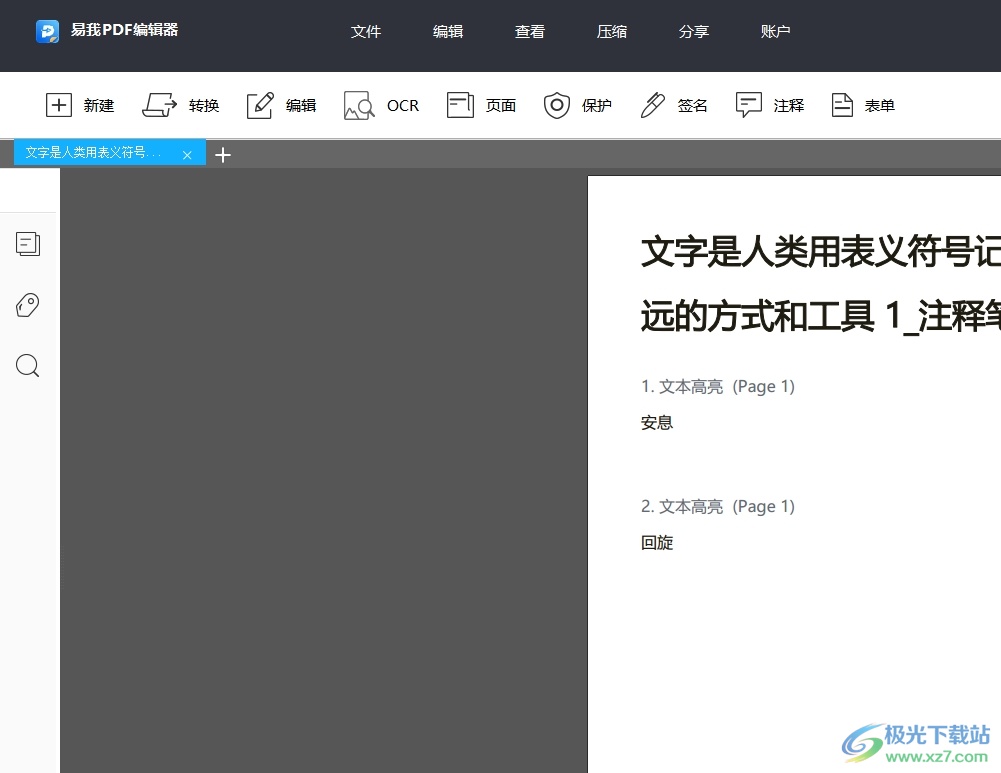
方法步骤
1.用户在电脑上打开易我PDF编辑器软件,并来到主页上,在最近打开板块中选择pdf文件
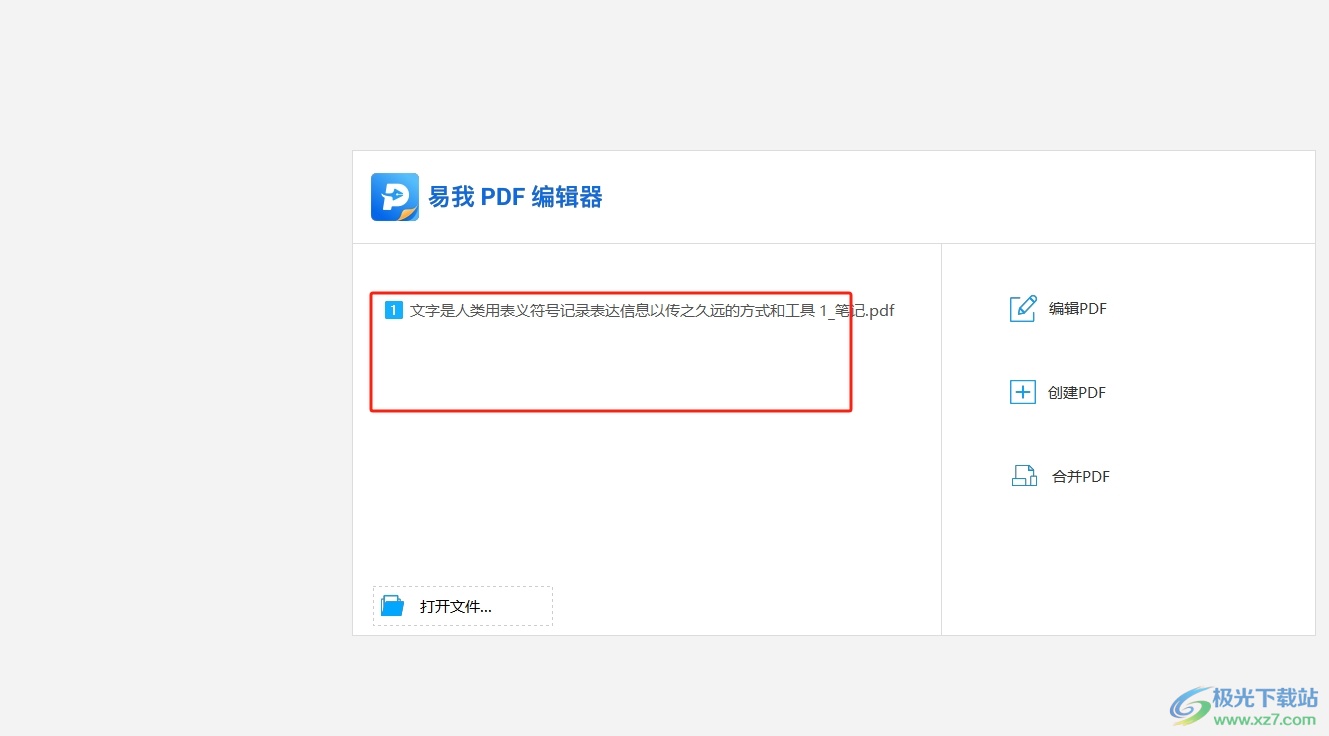
2.进入到pdf文件的编辑页面上,用户在菜单栏中点击编辑选项,将会弹出下拉选项卡,用户选择添加图片选项
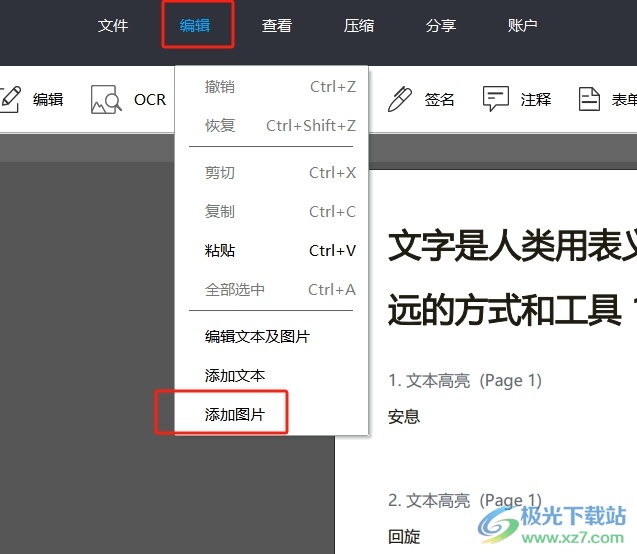
3.在打开的文件夹窗口中,用户选择其中的图片后,按下右下角的打开按钮
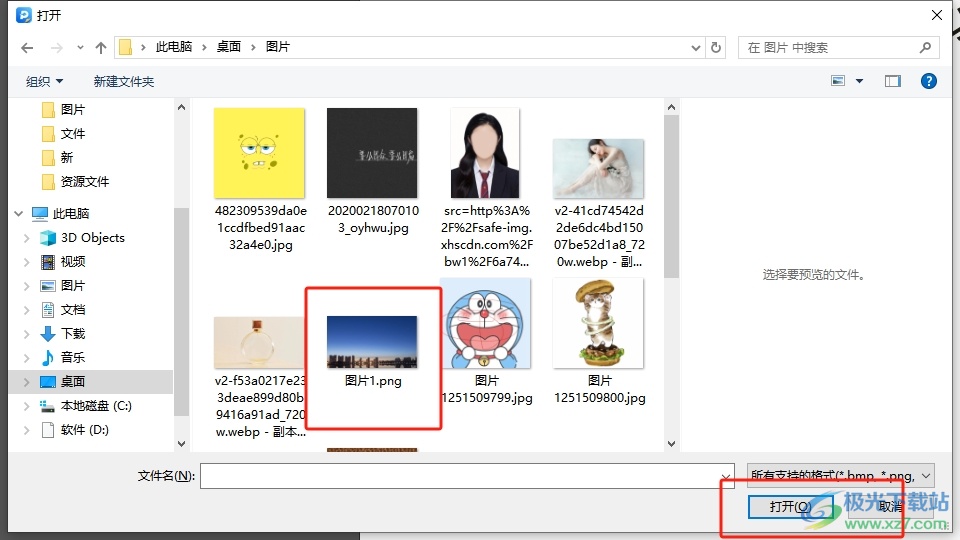
4.这时用户回到编辑页面上,可以看到显示出来的小预览图,用户找到合适的位置后点击即可成功解决问题
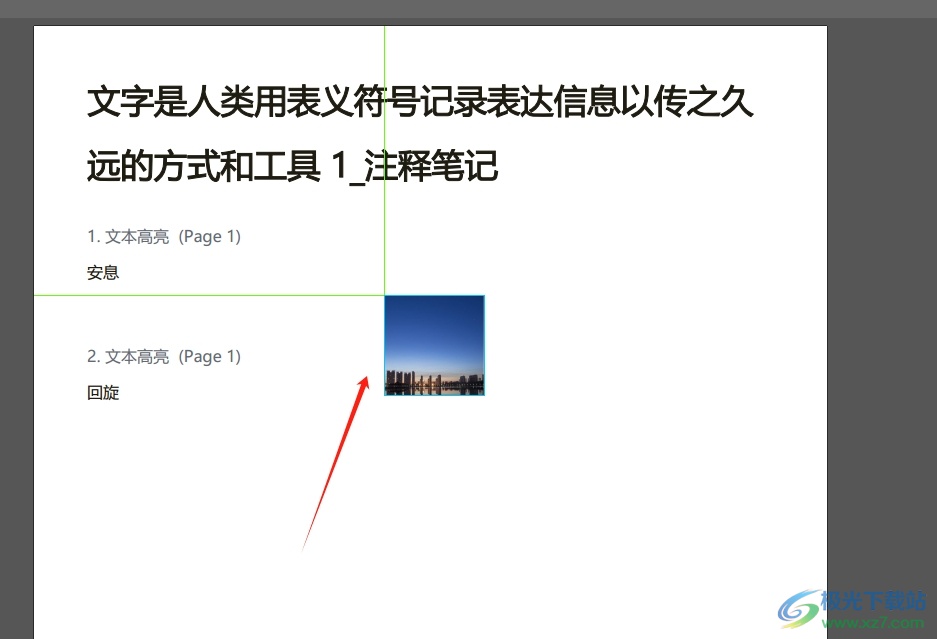
5.如图所示,完成上述操作后,用户成功在编辑页面上添加了图片
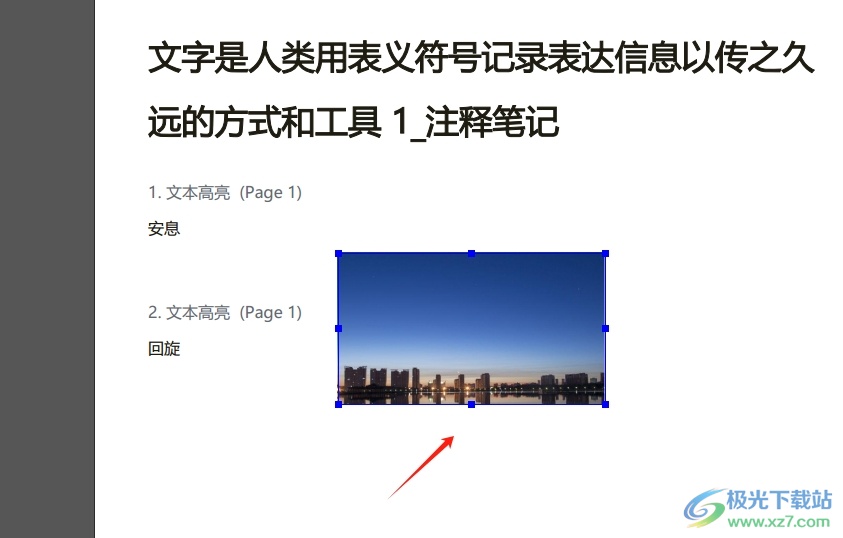
以上就是小编对用户提出问题整理出来的方法步骤,用户从中知道了大致的操作过程为点击编辑-添加图片-选择图片-打开这几步,方法简单易懂,因此感兴趣的用户可以跟着小编的教程操作试试看,一定可以成功在页面上添加图片的。
相关推荐
相关下载
热门阅览
- 1百度网盘分享密码暴力破解方法,怎么破解百度网盘加密链接
- 2keyshot6破解安装步骤-keyshot6破解安装教程
- 3apktool手机版使用教程-apktool使用方法
- 4mac版steam怎么设置中文 steam mac版设置中文教程
- 5抖音推荐怎么设置页面?抖音推荐界面重新设置教程
- 6电脑怎么开启VT 如何开启VT的详细教程!
- 7掌上英雄联盟怎么注销账号?掌上英雄联盟怎么退出登录
- 8rar文件怎么打开?如何打开rar格式文件
- 9掌上wegame怎么查别人战绩?掌上wegame怎么看别人英雄联盟战绩
- 10qq邮箱格式怎么写?qq邮箱格式是什么样的以及注册英文邮箱的方法
- 11怎么安装会声会影x7?会声会影x7安装教程
- 12Word文档中轻松实现两行对齐?word文档两行文字怎么对齐?

网友评论